

 |
 |
|||
|
|
Bevor Sie mit der Installation beginnen, lesen Sie die Readme-Datei und vergewissern Sie sich, ob der Plattenplatz ausreicht, ob die Softwarevoraussetzungen zutreffen etc.. Dann gehen Sie die Anleitung Schritt für Schritt durch.
Nach dem Download liegt die Clientsoftware in Form einer selbstextrahierenden Installationsprozedur (IPxxxxx.exe) samt IPxxxxx_READ1STC.TXT vor.
Nach dem Öffnen der .exe-Datei wird die TSM-Software in ein temporäres Installationsverzeichnis entpackt. Das Verzeichnis ist frei wählbar und kann nach der Installation wieder gelöscht werden:
Es folgt die Wahl der Installationssprache (hat keinen Einfluß auf die vom Client verwendete Sprache):
dann startet die Installation:
Typical sollte in den meisten Fällen genügen.
... und jetzt wird installiert, bis hoffentlich das folgende Bild erscheint:
Damit ist die Softwareinstallation abgeschlossen. Unter Umständen wird jetzt noch ein Reboot des Systems verlangt.
Wenn die Installation fertig ist und noch keine Optionsdatei dsm.opt im Programmverzeichnis existiert, so startet automatisch der Setup Wizard (Setup Assistent), mit dem eine erste Optionsdatei konfiguriert wird. Sollte dem nicht so sein, so starten Sie den Client aus der Programmleiste ...
... und rufen den Setup Wizard auf:
Sie markieren TSM-Client für Sichern/Archivieren und klicken Weiter >.
Sie geben hier den korrekten TSM-Nodenamen ein. Gross/Kleinschreibung ist egal.
Sie können aber auch die Schirme einfach durchgehen und den Rest mit einem Text-Editor erledigen.
Sie wählen Teilsicherung, haken Alle lokalen Dateisysteme sichern an und exkludieren SYSTEM OBJECT. Oder Sie haken Alle lokalen Dateisysteme sichern nicht an und wählen für die Domain-Liste C: (\\walzer\c$), wenn Sie nur Laufwerk C: sichern wollen.
Das Ergebnis der obigen Eingabe in der Optionsdatei würde so aussehen:
bzw.
Das Ergebnis der obigen Eingabe in der Optionsdatei würde so aussehen:
| ||||||||||||||||||||||||||||||||||||||||||||||||||||||||||||||||||||||
| Modifizieren einer Optionsdatei mit den Preferences des GUI-Client | |
Der Preferences-Editor lokalisiert die Optionsdatei aufgrund von sog. Environment-Variablen, befragt den Server nach Optionen, die auf dem Server gespeichert sind, verändert aber nur die Optionen in der Optionsdatei.
Sie starten den GUI-Client:
 |
 Sie
erhalten die Anmeldemaske und geben als Benutzer-ID den Nodenamen
ein und als Kennwort das Passwort ein ...
Sie
erhalten die Anmeldemaske und geben als Benutzer-ID den Nodenamen
ein und als Kennwort das Passwort ein ...
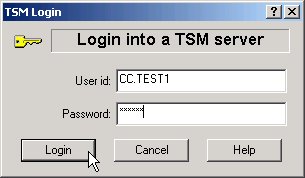 Die
englische Fassung schaut so aus:
Die
englische Fassung schaut so aus:
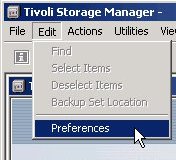 Dann klicken
Sie unter Edit die Preferences
oder unter Editieren die Vorgaben
an ...
Dann klicken
Sie unter Edit die Preferences
oder unter Editieren die Vorgaben
an ...
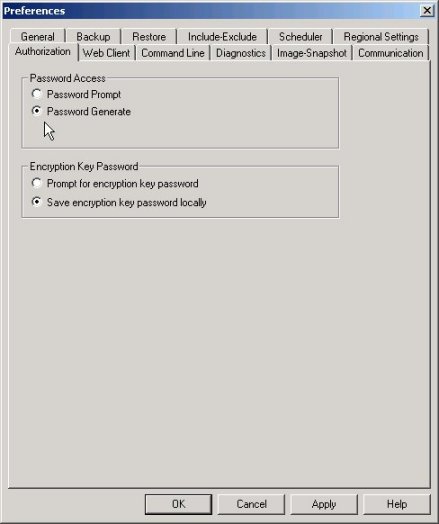 Jetzt können
Sie verschiedene Optionen einstellen:
Jetzt können
Sie verschiedene Optionen einstellen:
Option: Passwordaccess
Parameter: Generate
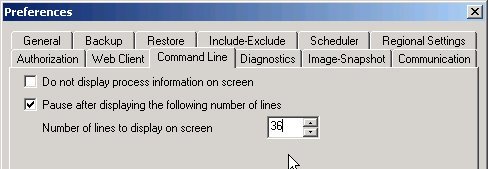 Option:
SCROLLPROMPT
Option:
SCROLLPROMPT
Parameter: YES
Option: SCROLLLINES
Parameter: 36
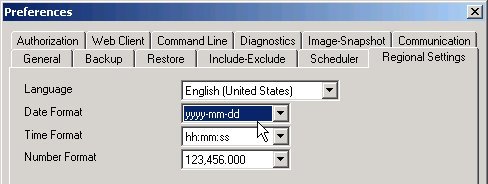 Option:
Dateformat
Option:
Dateformat
Parameter: 3
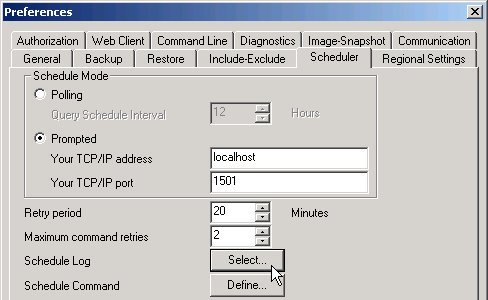 Option:
TCPCLIENTADDRESS
Option:
TCPCLIENTADDRESS
Parameter: localhost
Option: SCHEDMODE
Parameter: PROMPTED
Option: SCHEDLOGRETENTION
Parameter: 15 D
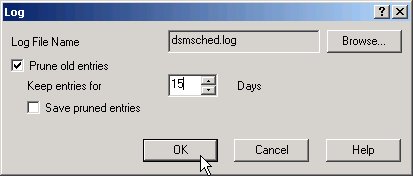
![]() Wenn
Sie fertig sind, erhalten Sie diese Meldung:
Wenn
Sie fertig sind, erhalten Sie diese Meldung:
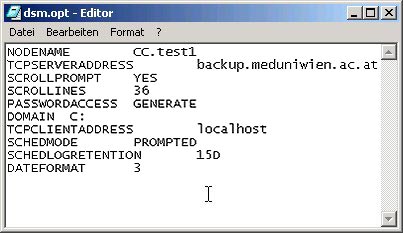 Und damit
haben Sie z.B. die folgende Optionsdatei erstellt:
Und damit
haben Sie z.B. die folgende Optionsdatei erstellt:
| Erstellen bzw. Modifizieren einer Optionsdatei mit einem Text-Editor | |
Sie öffnen mit einem Text-Editor (Notepad, Wordpad etc.) die Datei dsm.opt (standardmäßig im Installationsverzeichnis als C:\Programme\Tivoli\TSM\baclient\dsm.opt ) oder erstellen die Datei neu.
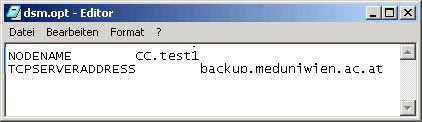 Als Minimalkonfiguration
sollten Sie etwa folgendes sehen:
Als Minimalkonfiguration
sollten Sie etwa folgendes sehen:
Bei der Eingabe von Optionen in Ihre Clientoptionsdatei (dsm.opt) sind folgende Regeln zu beachten:
Wird die Clientoptionsdatei aktualisiert, während eine GUI- oder Webclientsitzung aktiv ist, müssen Sie die Sitzung erneut starten, um die Änderungen in Kraft zu setzen. Wenn Sie Änderungen mit Hilfe des Setup-Assistenten vornehmen, werden die Änderungen sofort wirksam. Wenn Sie nicht den TSM-Clientacceptor für die Verwaltung des Schedulers verwenden, müssen Sie den Scheduler ebenfalls erneut starten.
| Umfang des Incremental Backup festlegen | |
Das Ziel dieses Abschnittes ist es, das Incremental Backup entweder automatisch über einen Scheduler oder durch minimale manuelle Aktionen über GUI oder CLI zu starten.
Generell ist folgende Vorgangsweise empfehlenswert:
Festlegen der Client-Domain (Option: domain)
Mit der Client-Domain legen Sie die Grundmenge fest, die Ihr Incremental Backup umfassen kann. Angenommen, Sie haben 3 lokale Laufwerke c: d: und e: und wollen alle 3 grundsätzlich einbeziehen, so geben Sie in der Datei dsm.opt folgende Optionen ein:
| domain c: d: e: |
| domain all-local |
| domain all-local -systemobject |
| domain
all-local domain -systemobject |
Verzeichnisse ausschliessen (Option: exclude.dir)
Es gibt Verzeichnisse, bei denen ein Backup der darin enthaltenen Dateien nicht sinnvoll oder nicht erwünscht ist und deren Struktur auch nicht gesichert werden soll, z.B. \...Temporary Internet Files oder \Recycler oder \temp oder auch \privates etc.
Solche Verzeichnisse werden mit der Option exclude.dir ausgeschlossen.
z.B. wollen Sie die Verzeichnisse \Recycler oder \Recycled auf allen Laufwerken ignorieren und alle \temp-Verzeichnisse auf d:exclude.dir
\recycle* |
Include/Exclude-Liste aufbauen (Optionen: exclude, include)
Mit einer richtig abgestimmten Include/Exclude-Liste können Sie den genauen Umfang festlegen:
Zunächst wollen Sie nichts sichern (Warum? Alles, was nicht explizit ausgeschlossen wird, wird automatisch gesichert, z.B. alle Programme, und das für 1000 PCs ....), daher:
| exclude *:\...\* | wir sichern nichts, das aber auf allen Laufwerken ... |
Und was wollen wir sichern?
| exclude *:\...\* | wir sichern nichts auf allen Laufwerken |
| include d:\...\* | d: ist ein reines Datenlaufwerk, da sichern wir alles ... |
| exclude d:\...\work\...\* | ... mit Ausnahme der Work-Verzeichnisse |
| include
e:\...\*.doc include e:\...\*.xls |
von e: brauchen wir nur alle Word- und Excel-Dateien |
| include 'c:\...\eigene Dateien\...\*' | von c: die Eigenen Dateien ... (man beachte die Hochkommas!) |
| exclude c:\...\*.mp3 | keine mp3-Dateien von c: (kann sich nur auf die Eigenen Dateien beziehen, da wir ja von c: sonst nichts sichern!) |
Sie sehen hier, dass die Reihenfolge der Include/Exclude-Optionen wichtig ist.
Eine dsm.opt-Datei könnte daher so aussehen:
nodename
Nodename_Ihrer_Datenstation *... weitere Optionen *** domain
******************************* *** exclude.dir,
kann irgendwo stehen **** *** include/exclude-Liste
****************
|
Kontrolle der tatsächlichen Include/Exclude-Liste
Sie starten den CLI-Client:

 geben den
Befehl query inclexcl ein:
geben den
Befehl query inclexcl ein:
und Sie sehen alle Include/Exclude-Definitionen, seien sie vom Server, vom Betriebssystem oder von Ihrer dsm.opt-Datei:
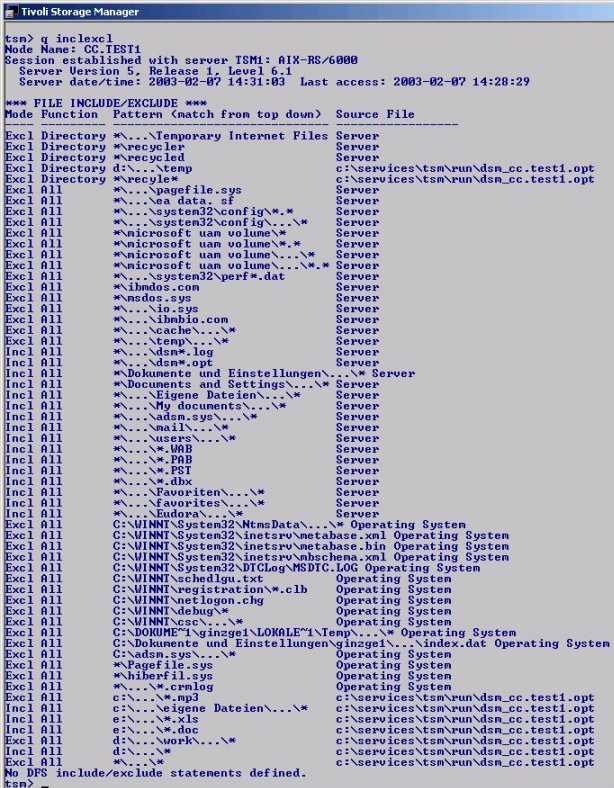
Die Spalte Source File gibt die Quelle der Optionen an:
Einträge mit Source File: Server sind Optionen, die am Server in einem Client Options File abgelegt sind.
Einträge mit Source File: Operating System sind Optionen, die aufgrund der Client-Plattform automatisch eingefügt werden.
Einträge mit Source File: c:\services\tsm\run\dsm_cc.test1.opt sind Optionen aus der lokalen Client Options Datei, bei Ihnen wahrscheinlich c:\programme\tivoli\tsm\baclient\dsm.opt.
Aus dieser Liste, die - anders als die Include/Exclude-Liste im dsm.opt!!! - von oben nach unten zu lesen ist, ersehen Sie den tatsächlichen Stand. Sie sehen aber auch, dass die Optionen der dsm.opt-Datei als letzte anziehen!
| Einrichten eines TSM Client Schedulers | |
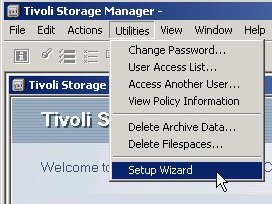 Sie
öffnen den GUI-Client und rufen den Setup Wizard auf:
Sie
öffnen den GUI-Client und rufen den Setup Wizard auf:
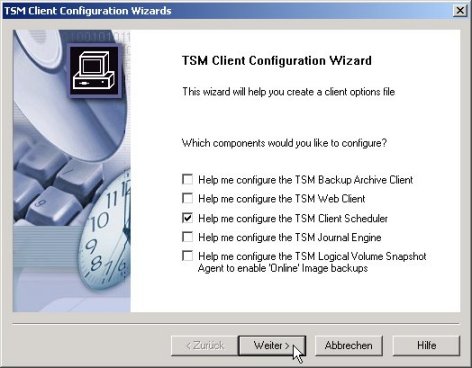 Sie
wollen einen TSM Client Scheduler konfigurieren:
Sie
wollen einen TSM Client Scheduler konfigurieren:
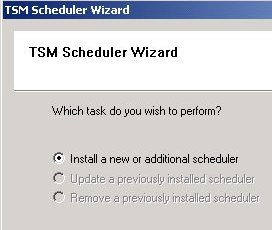 Sie
können einen neuen oder zusätzlichen einrichten oder auch einen
bereits vorhandenen Scheduler upddaten:
Sie
können einen neuen oder zusätzlichen einrichten oder auch einen
bereits vorhandenen Scheduler upddaten:
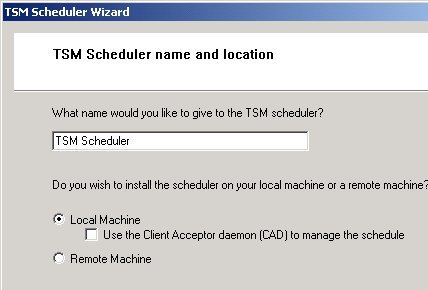 Den
Namen können Sie frei vergeben, TSM Scheduler
ist ein sinnvoller Vorschlag:
Den
Namen können Sie frei vergeben, TSM Scheduler
ist ein sinnvoller Vorschlag:
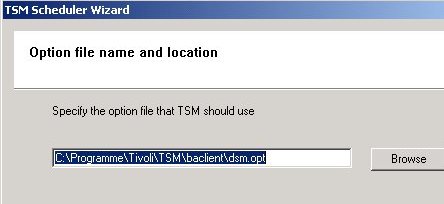 Wenn
Ihre Optionen-Datei nicht dsm.opt heißt
oder in einem andern Verzeichnis liegt, können Sie es hier definieren:
Wenn
Ihre Optionen-Datei nicht dsm.opt heißt
oder in einem andern Verzeichnis liegt, können Sie es hier definieren:
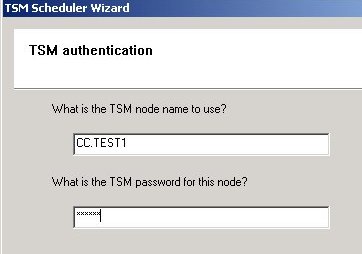 Unbedingt
den richtigen Nodenamen eingeben! Das Passwort ist auch dann einzugeben,
wenn passwordaccess generate gewählt wurde!
Unbedingt
den richtigen Nodenamen eingeben! Das Passwort ist auch dann einzugeben,
wenn passwordaccess generate gewählt wurde!
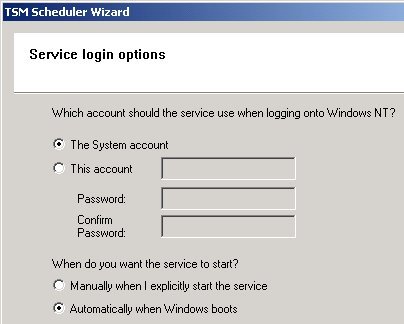 Normalerweise
wird der Scheduler unter dem System Account
eingerichtet.
Normalerweise
wird der Scheduler unter dem System Account
eingerichtet.
Wenn Sie aber Netzlaufwerke sharen, so geht das nur mit einem Benutzer Account. Daher muß dann der Scheduler unter einem Benutzer Account mit entsprechender Berechtigung eingerichtet werden!
Der Scheduler soll außerdem automatisch beim Hochfahren gestartet werden ...
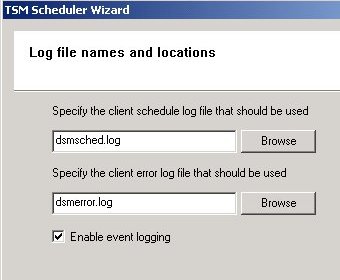 Falls
Sie die Log-Dateien anders benannt oder wo anders hingelegt haben, so
ist das hier anzugeben.
Falls
Sie die Log-Dateien anders benannt oder wo anders hingelegt haben, so
ist das hier anzugeben.
Achten Sie darauf, dass diese Angaben mit den Optionen schedlogname und errorlogname übereinstimmen!
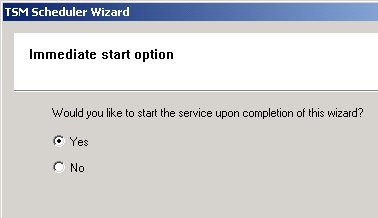 ...
selbsterklärend ...
...
selbsterklärend ...
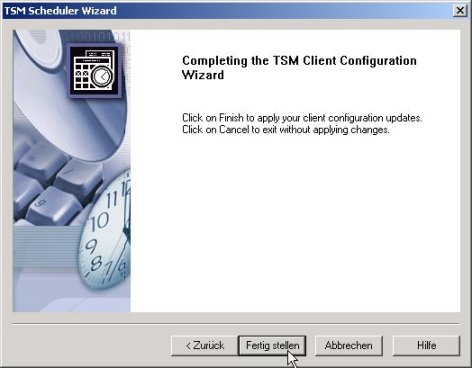 ...
detto ...
...
detto ...
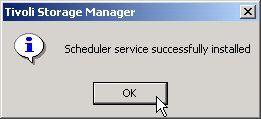
Schedule nachprüfen
Jetzt prüfen Sie nach, ob Ihr Client auf dem Server an einem Schedule teilnimmt.
Dazu öffnen Sie den Command Line Client:
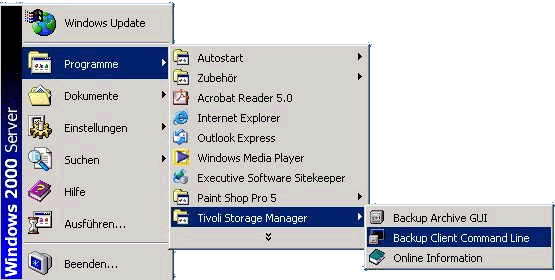
Wenn Sie mit passwordaccess generate arbeiten, so sollten Sie folgendes Fenster erhalten (die Farben werden wahrscheinlich anders sein ...):
 Ansonsten
werden Sie noch nach dem Passwort geprompted.
Ansonsten
werden Sie noch nach dem Passwort geprompted.
Sie geben den Befehl query schedule
in der minimalistischen Form q sch
ein und drücken Enter:
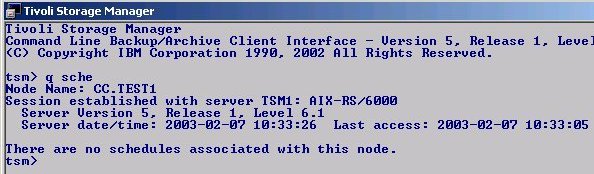 Und
dann sehen Sie entweder dies ...
Und
dann sehen Sie entweder dies ...
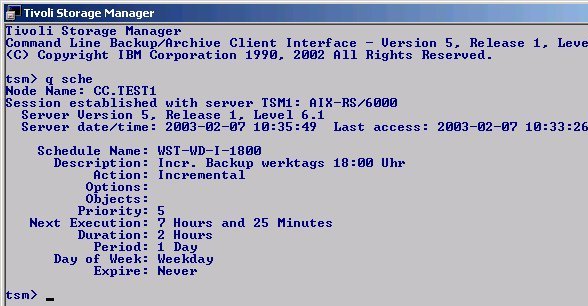 ...
oder das:
...
oder das:
Im ersteren Fall setzen Sie sich mit dem TSM-Administrator in Verbindung und lassen Ihren Client in einem Schedule eintragen, im zweiten Fall sehen Sie, welcher Schedule für Ihren Client zutrifft.
Sollte Ihr Client in mehreren Schedules eingetragen sein, überlegen Sie, ob Sie das auch wirklich so wollen.
Den Command Line Client verlassen Sie übrigens mit den Befehl quit.
| Einrichten eines TSM Web Client | |
Mit dem TSM Web Client haben Sie die Möglichkeit, über einen Webbrowser von einer anderen Datenstation auf Ihren Client zuzugreifen, um z.B. ein Incremental Backup durchzuführen oder Files zurückzuspielen.
Beim Installieren werden zwei Services eingerichtet:
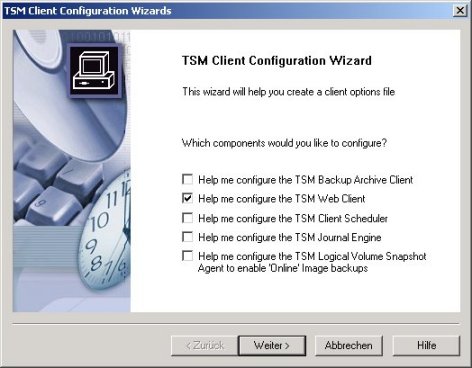 Das
Einrichten des Web Client wird ebenfalls über den TSM
Client Configuration Wizard:
Das
Einrichten des Web Client wird ebenfalls über den TSM
Client Configuration Wizard:
 Sie
wollen den Web Client Agent installieren:
Sie
wollen den Web Client Agent installieren:
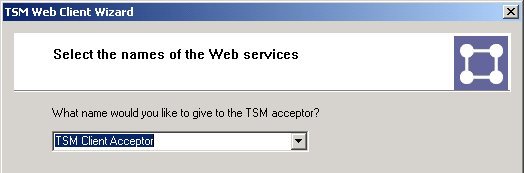 Hier
ist der Name des Client Acceptors gefragt:
Hier
ist der Name des Client Acceptors gefragt:
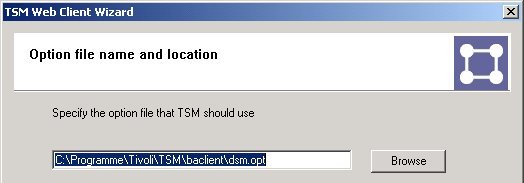 Auswahl
der Datei dsm.opt:
Auswahl
der Datei dsm.opt:
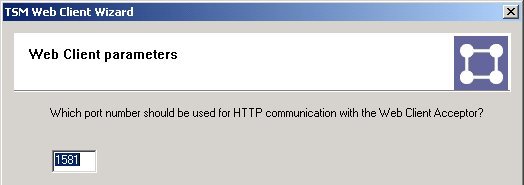 1581
ist der Standard-Port für die HTTP-Kommunikation mit dem Client
Acceptor.
1581
ist der Standard-Port für die HTTP-Kommunikation mit dem Client
Acceptor.
Option httpport
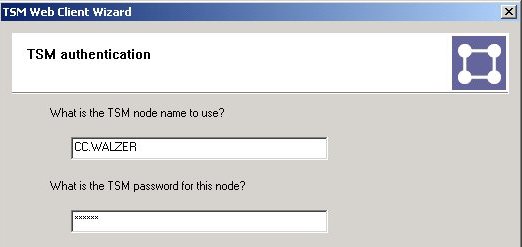 Nodename
und Passwort sind notwendig:
Nodename
und Passwort sind notwendig:
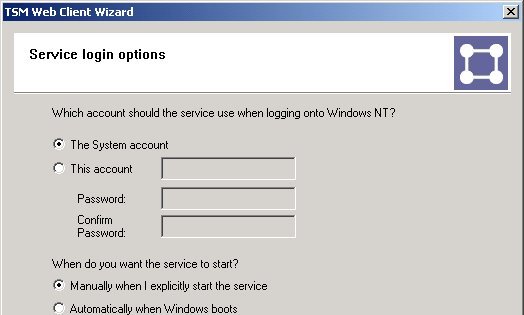 Installation
unter System Account.
Installation
unter System Account.
Als Startart sind Manuell und Automatisch beim Hochstarten möglich.
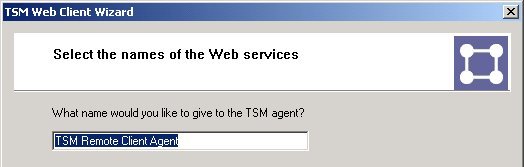 Wir
brauchen noch einen Namen für den Remote Client
Agent.
Wir
brauchen noch einen Namen für den Remote Client
Agent.
 Jetzt
können Sie festlegen, ob Sie nur von der eigenen
Datenstation aus den Webclient verwenden dürfen:
Jetzt
können Sie festlegen, ob Sie nur von der eigenen
Datenstation aus den Webclient verwenden dürfen:
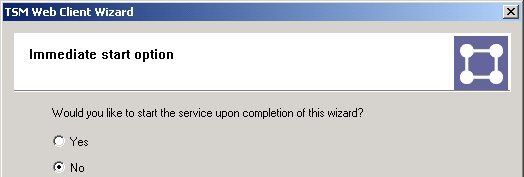 Wollen
Sie das Service gleich starten?
Wollen
Sie das Service gleich starten?
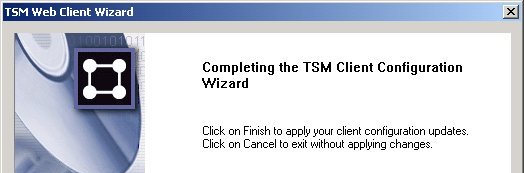 Und
schon ist das Service installiert:
Und
schon ist das Service installiert: